内置函数 VLOOKUP 是 Excel 中最强大的函数之一。它属于 Excel 中最流行的三个 — 仅次于 SUM 和 AVERAGE。她的任务是在数据表中找到所需的值并将其显示在指定的单元格中。
函数语法包括查找值(您要查找的内容)、包含一列或多列的表(查找位置)、列索引号(从哪一列返回数据)以及查找类型(附加参数)让您选择近似或精确的结果)。
VLOOKUP 函数通常用于财务分析、数据管理和使用数据库。使用此功能,用户可以快速轻松地在大型数据集中查找信息,从而可以节省时间并提高准确性。
VLOOKUP 函数垂直查找值,即在行中查找值(这由第一个字母 V - 垂直表示)。在Excel中,也有一个类似的函数HLOOKUP,它具有类似的功能,但按列进行水平(H - Horizontal)搜索。
假设我们有两个包含数据的表 - 贷款表和抵押品表 :
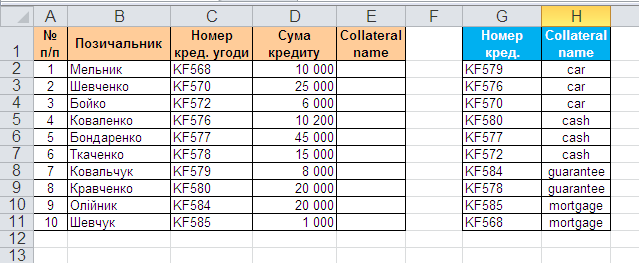
我们需要根据协议编号自动将抵押品插入贷款表中,以进行进一步报告。
在Excel中的标准函数集类别中 查找和参考 是一个函数 VLOOKUP 。此函数从上到下移动指定表(证券表)最左列中的指定值(在我们的示例中为协议编号),找到它们后,显示相邻单元格的值(信用证券类型) )。概括地说,该函数的操作如下所示:
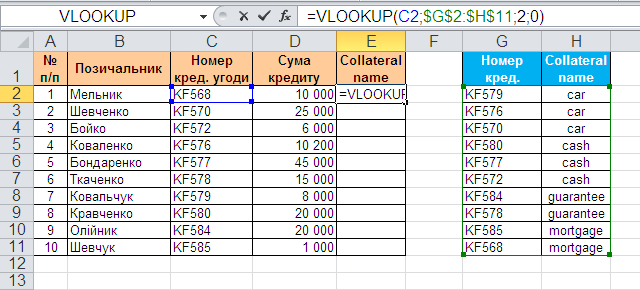
那么,让我们使用这个函数 VLOOKUP 。选择要输入的单元格( E2 )并打开公式向导(菜单 Insert - Function )。在类别中 (查找和参考) 找到函数 VLOOKUP 并按 好的 。将出现一个用于输入函数参数的窗口:
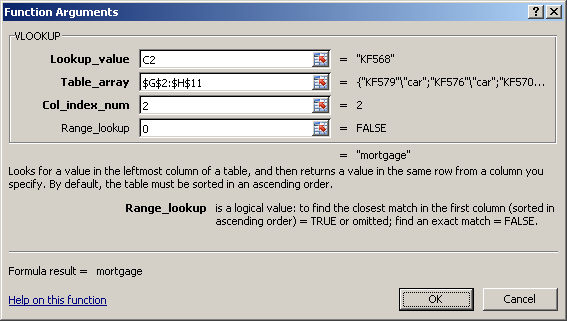
一一填写:
仍有待按下 好的 并将输入的函数复制到整个列。
主要缺点是,对所需值的搜索只能在给定范围的第一列中进行,并且该函数只能从右侧的列中返回所需值。
VLOOKUP 的第二个缺点是,如果您在查找表中删除或添加列,该函数将停止工作。插入或删除的元素将更改公式的结果,因为函数语法要求您指定整个范围以及要从中提取数据的特定列号。
另外,VLOOKUP函数的查找长度限制为255个字符,否则将返回#VALUE错误!
功能 VLOOKUP 返回错误 (#不适用) 如果:
抑制错误消息 (#不适用) ,当函数无法找到精确匹配时,可以使用该函数 IFERROR 。该函数检查是否有错误 (#不适用) 是工作的结果 VLOOKUP ,如果是,则输出一个空磁带( ”” ) 或零(如果不是)- 工作结果 VLOOKUP 。